无线按钮添加
重要提示
- 无线按钮需要将电池安装上,电池型号是
CR927
- 返回首页后点击图中红色框内的
+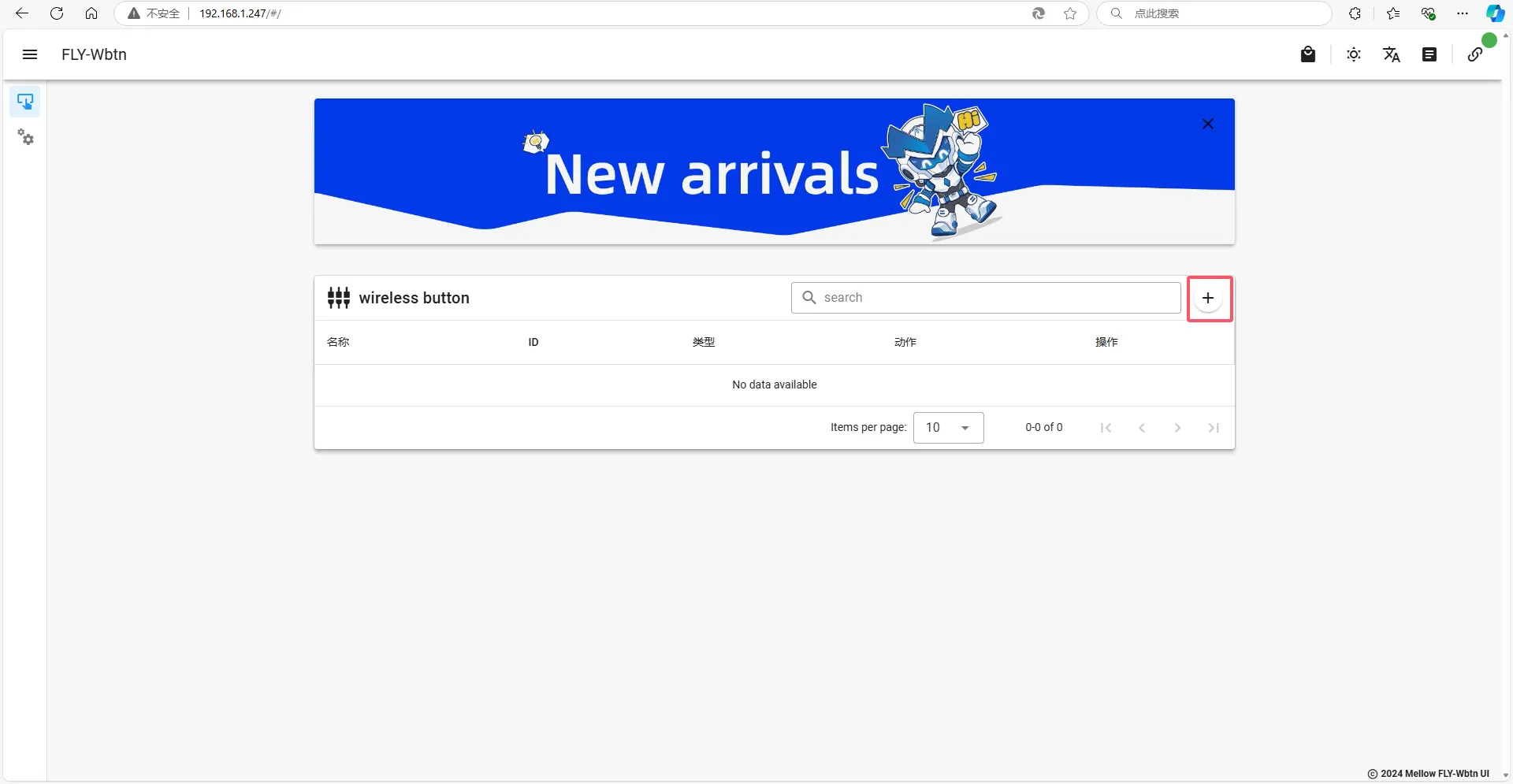
- 出现下方此界面后,正常按一下安装好电池的无线按钮
- 红色框内会自动生产无线按钮的ID,此ID是唯一的
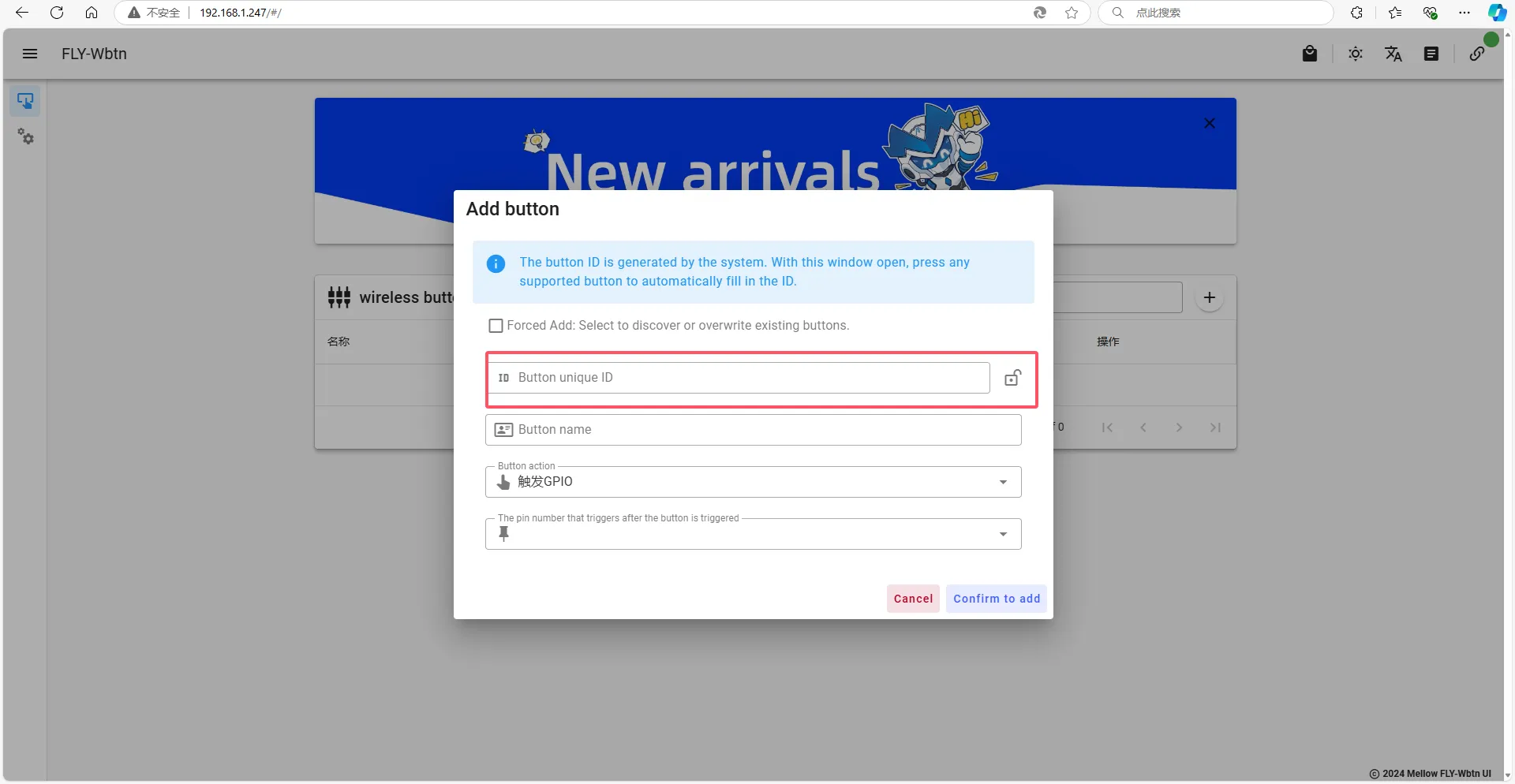
- 红色框内输入你想名为按钮的名称
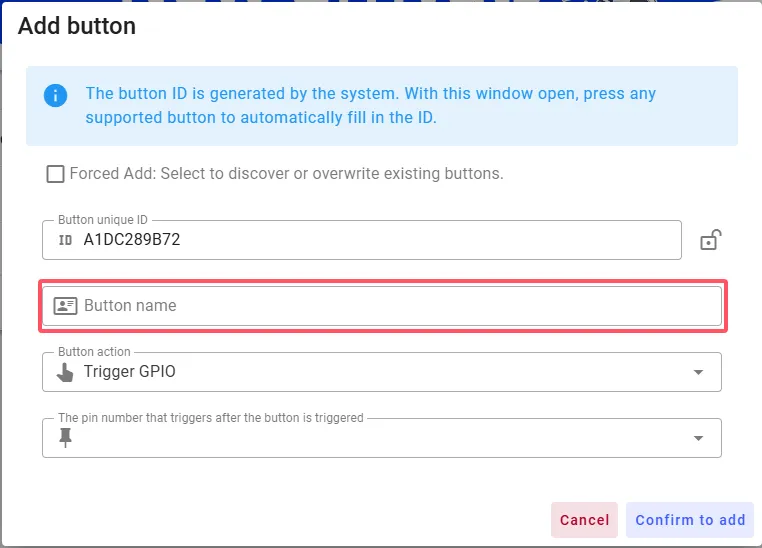
- 点击第一个红色框,会出现第二个蓝色框
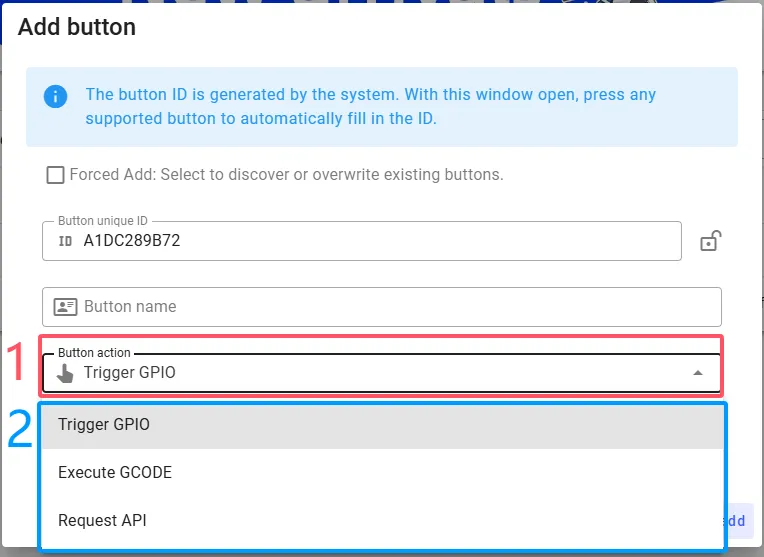
须知
- 自定义GCODE与请求API是通过无线连接进行控制
- 触发GPIO是通过有线进行控制
自定义GCODE
- 自定义
GCODE,可以在红色框内输入你需要执行的代码或者宏名字, AirClick会自动发送到打印机执行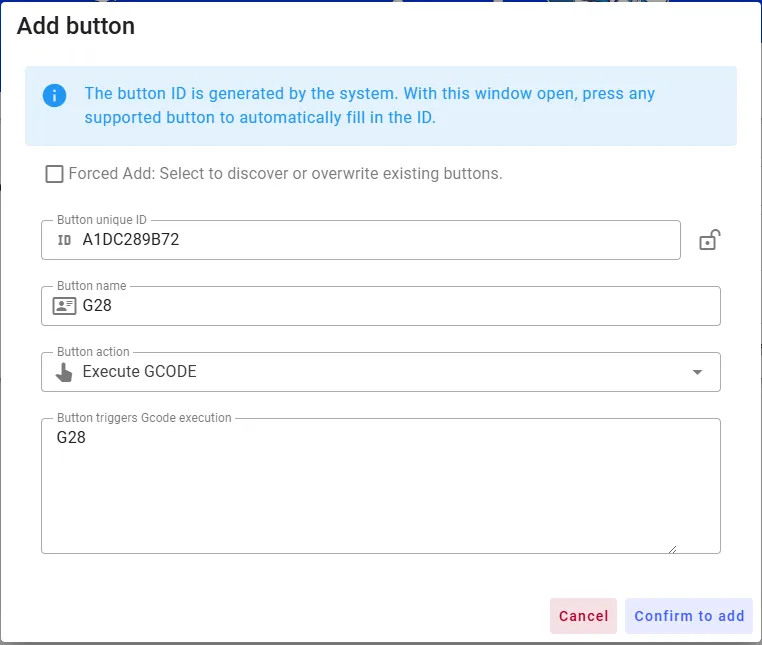
请求API
- Klipper API设置
- RRF API设置
- BambuLab API设置
- 预定义API可以实现自定义宏、急停、klipper重启、固件重启、关闭系统等
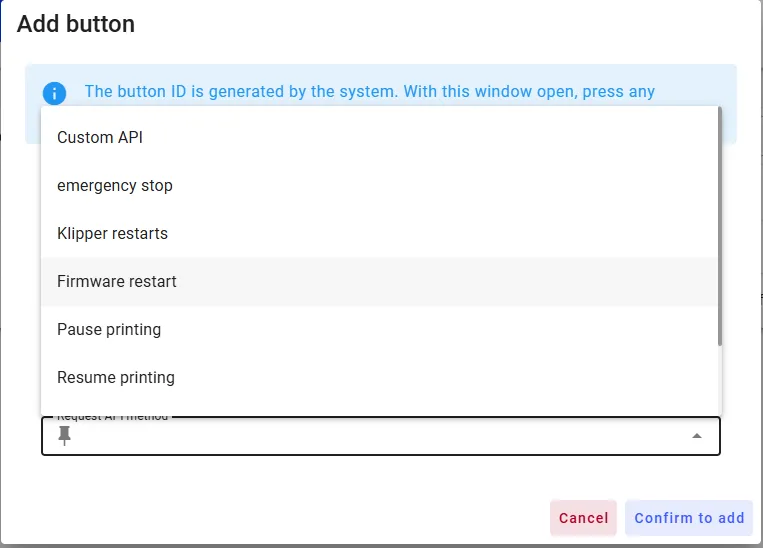
- 自定义API说明
- 所有API参考文档Moonraker API
method与MoonrakerAPI的method保持一致params与MoonrakerAPI的params保持一致
- 下面以开始打印指定文件API为例
- 下图为Moonraker官方文档示例
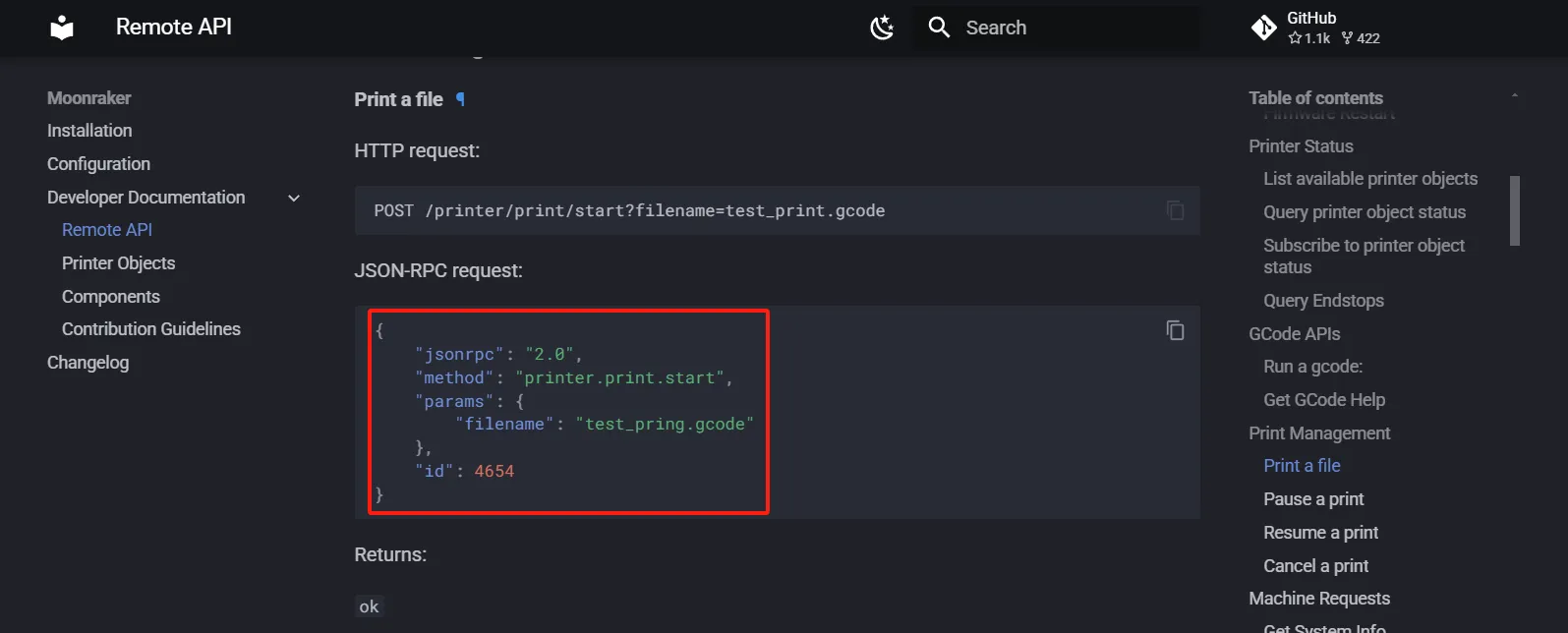
- 下面为AirClick的API填写示例
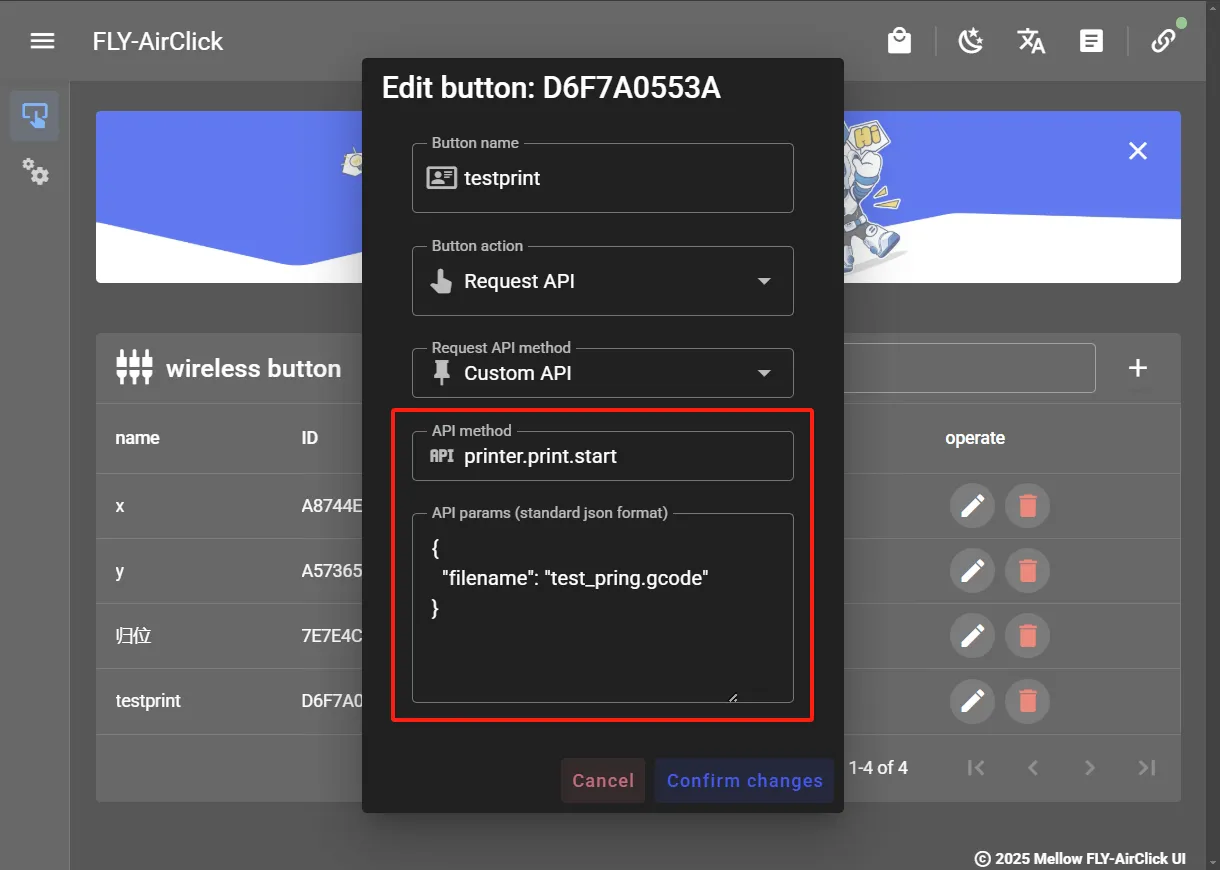
- 保存这个按钮,就可以实现开始打印指定文件了
- 自定义API说明
- 所有API参考文档RepRapFirmware HTTP API
- 只支持GET 请求接口
method与RRF HTTP API的uri保持一致params与RRF HTTP API的url query保持一致
- 下面以删除指定文件或文件夹API为例
- 下图为RRF官方文档示例
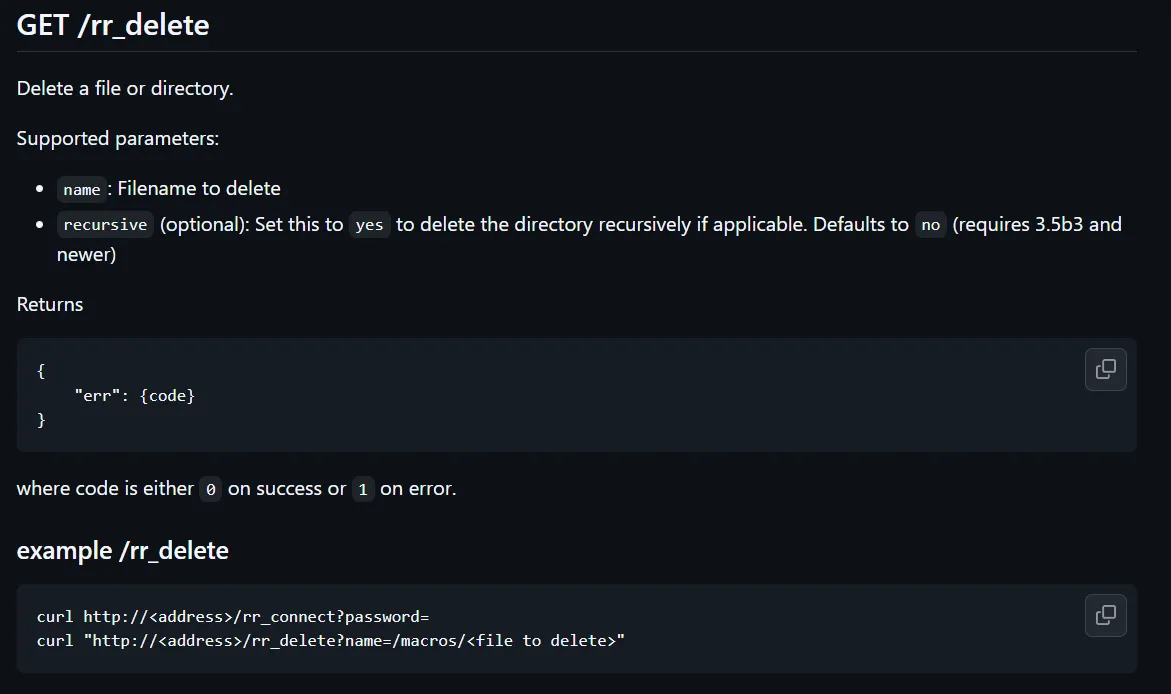
- 下面为AirClick的API填写示例
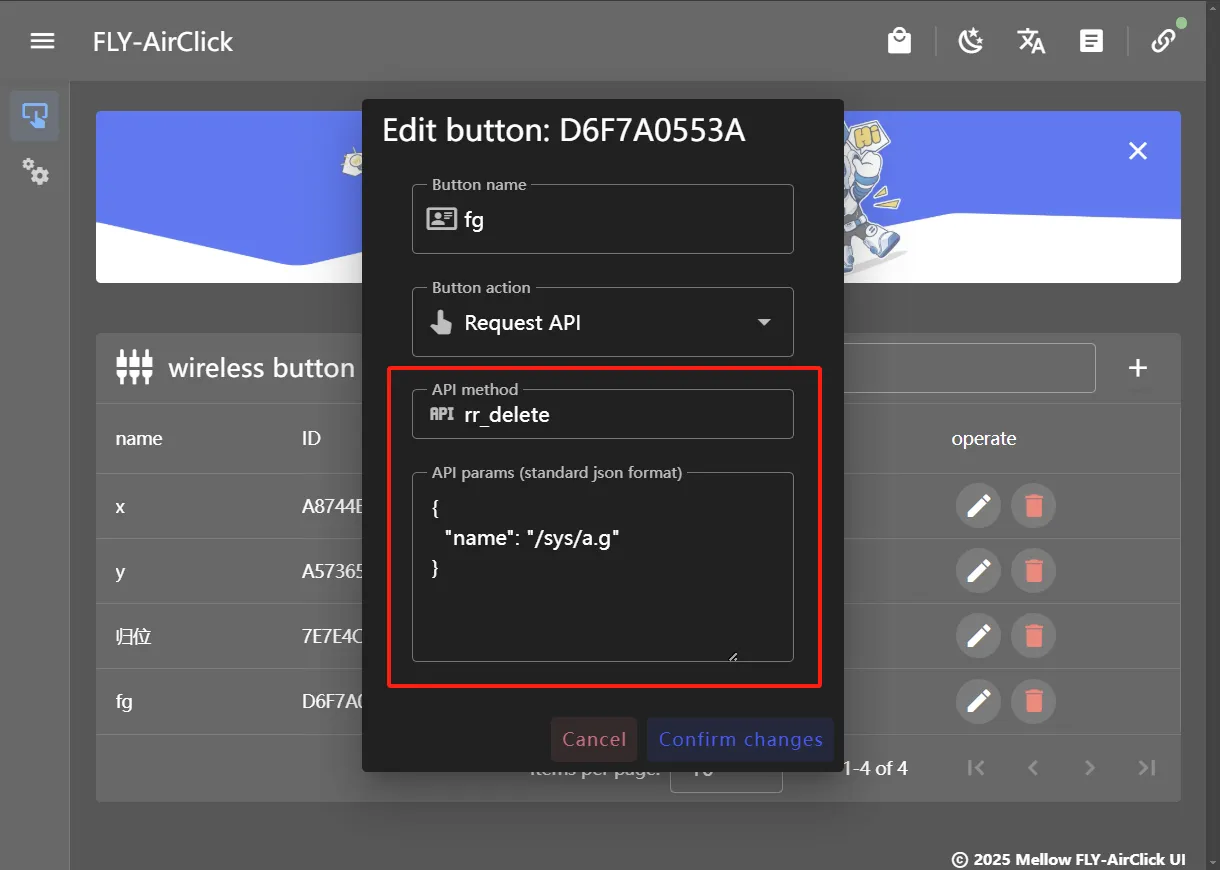
- 这里的params需要将URL参数改写成JSON格式,如
/?aaaa=bbb&cccc=ddd - 修改后为
{
"aaaa": "bbb",
"cccc": "ddd"
}
- 保存这个按钮,就可以实现删除指定文件或文件夹了
- 预定义API可以实现暂停打印,取消打印,led控制等
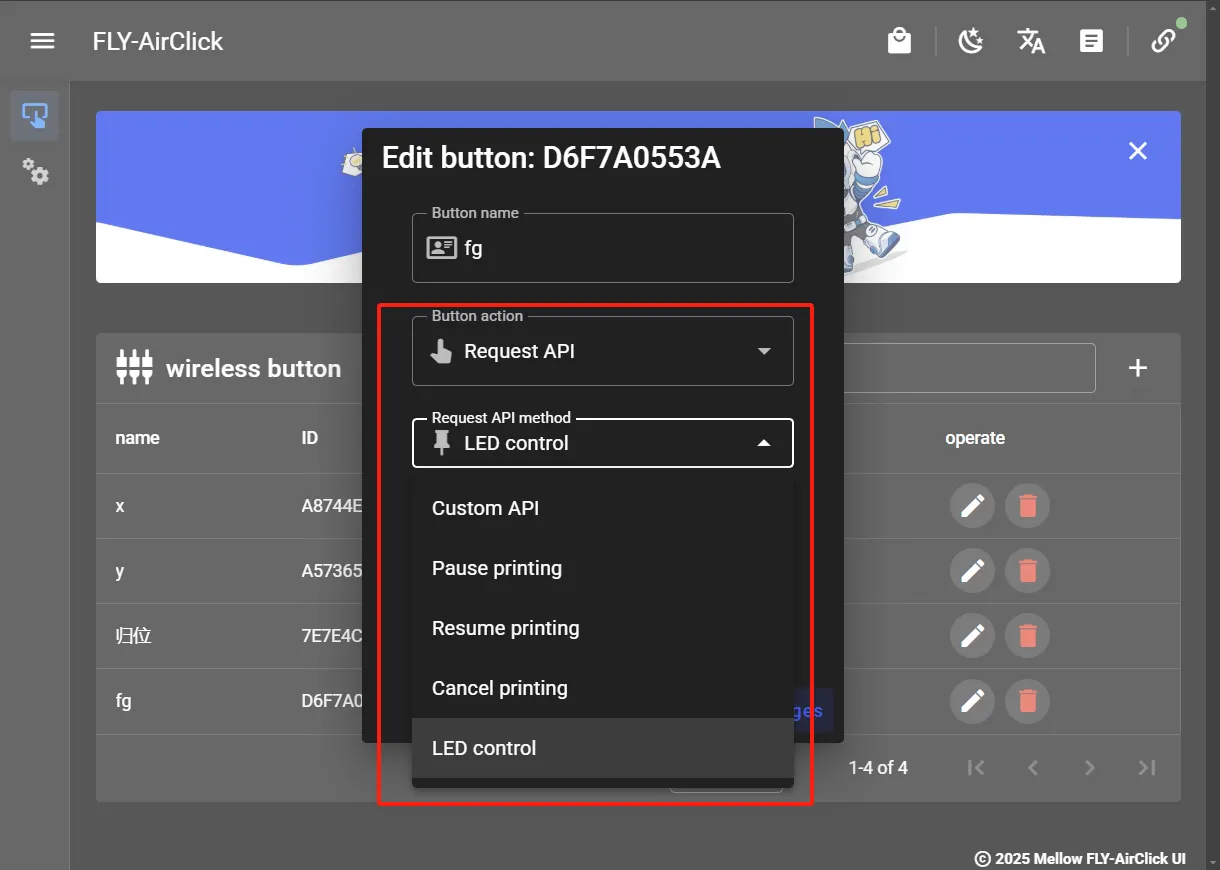
- LED控制建议使用自动开关模式,此模式下,将自动检测LED状态,自动切换状态。实现一键开或关
- 自定义API说明
- BambuLab API需自行查找相关Github Open BambuAPI文档
- 下面以设置打印速度的API为例
- 下面为BambuLab局域网MQTT发送完整参数
{
"print": {
"sequence_id": "0",
"command": "print_speed",
"param": "2" // Print speed level as a string
// 1 = silent
// 2 = standard
// 3 = sport
// 4 = ludicrous
}
} - 下图为AirClick的API填写示例
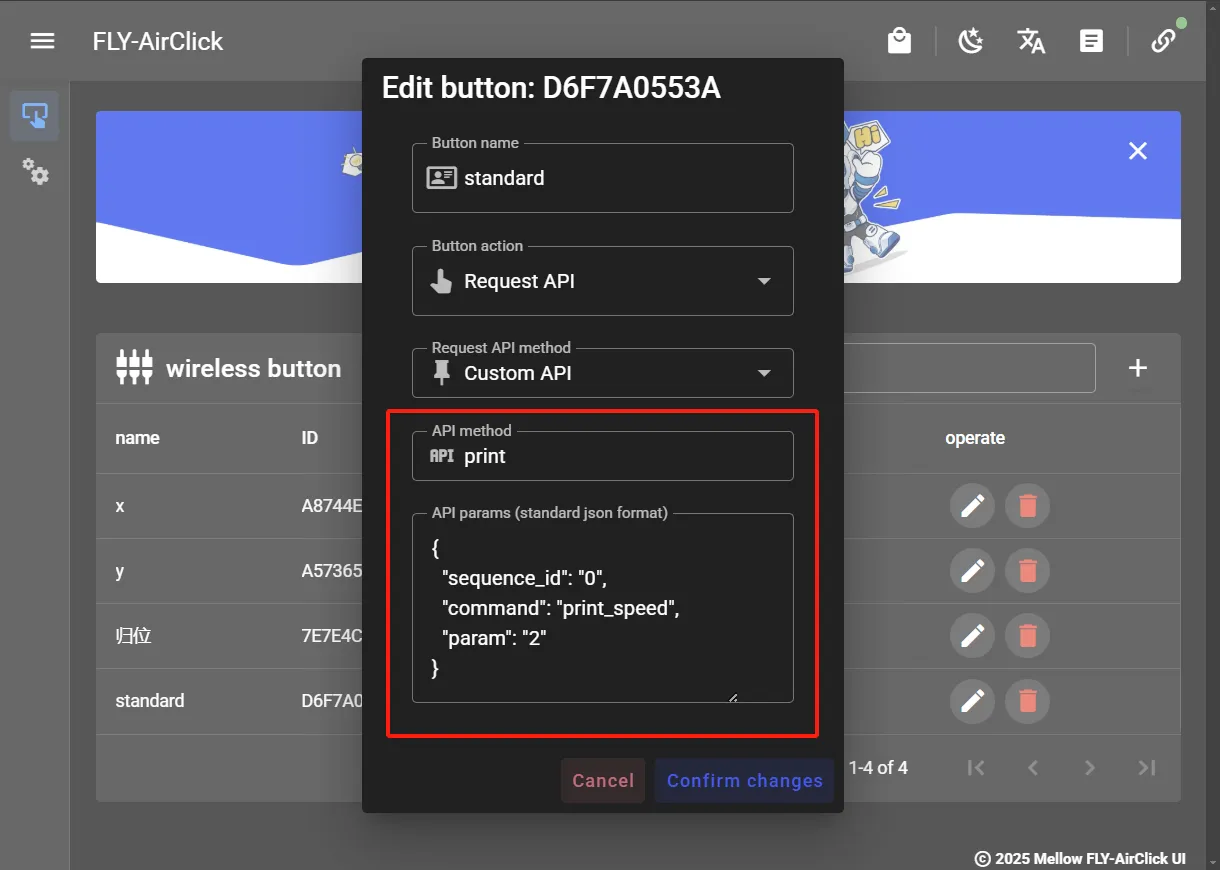
- 下面为BambuLab局域网MQTT发送完整参数
- 保存这个按钮,就可以实现设置打印速度了
触发GPIO (仅Klipper)
-
触发GPIO需要STM32F072与klipper连接
-
固件烧录与连接需要查看此文档 固件烧录与连接
-
可以使用的IO有
PB0到PB9一共十个IO,正常刷好固件连接Klipper后只需要正常配置即可下方是参考配置[mcu AirClick]
serial: /dev/serial/by-id/usb-Klipper_stm32f072xb_AirClick-if00
### 需要搜索USBID后修改此处
[gcode_button _test]
pin: ^!AirClick:PB0
press_gcode:
M118 PB0
[gcode_button _test1]
pin: ^!AirClick:PB1
press_gcode:
M118 PB1
[gcode_button _test2]
pin: ^!AirClick:PB2
press_gcode:
M118 PB2
[gcode_button _test3]
pin: ^!AirClick:PB3
press_gcode:
M118 PB3
[gcode_button _test4]
pin: ^!AirClick:PB4
press_gcode:
M118 PB4
[gcode_button _test5]
pin: ^!AirClick:PB5
press_gcode:
M118 PB5
[gcode_button _test6]
pin: ^!AirClick:PB6
press_gcode:
M118 PB6
[gcode_button _test7]
pin: ^!AirClick:PB7
press_gcode:
M118 PB7
[gcode_button _test8]
pin: ^!AirClick:PB8
press_gcode:
M118 PB8
[gcode_button _test9]
pin: ^!AirClick:PB9
press_gcode:
M118 PB9